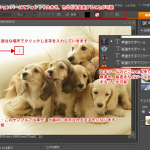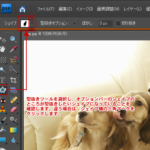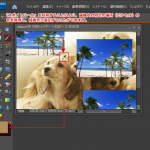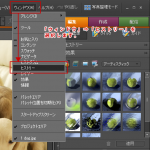写真を開き、メニュー「画質調整」→「顔立ちを調整」を選択します。
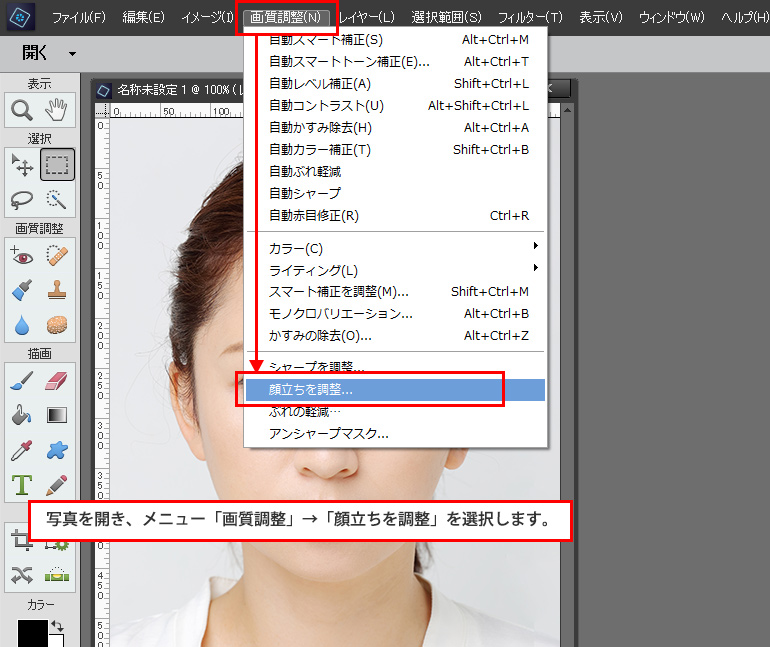
顔の位置が自動認識され、水色の枠が表示されます。
調整は、「リップ」「目」「鼻」「顔」の調整が可能です。
操作は、とても簡単で、変更したい項目のスライダーを左右に動かすだけです。変更した状態を初期化したい場合は、「初期化」ボタンをクリックします。
調整を確定する場合は、「OK」ボタンをクリックします。
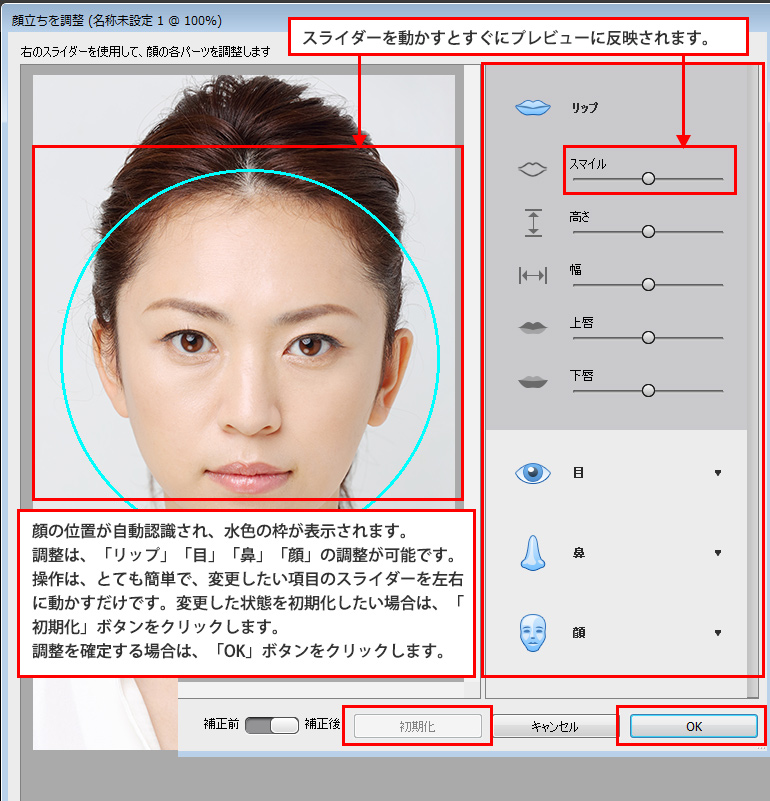
「リップ」の「スマイル」を操作すると、口角が上がったり下がったりします。
(変化後の様子を大きな画像で見る)
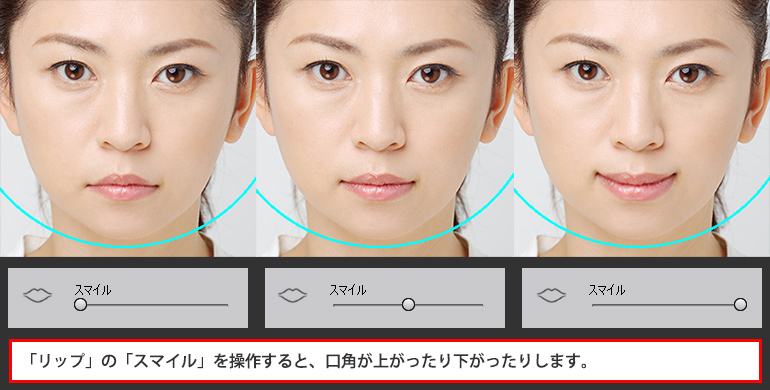
「リップ」の「高さ」を操作すると、唇全体の高さが変化します。
(変化後の様子を大きな画像で見る)

「リップ」の「高さ」を操作すると、唇全体の幅が変化します。
(変化後の様子を大きな画像で見る)
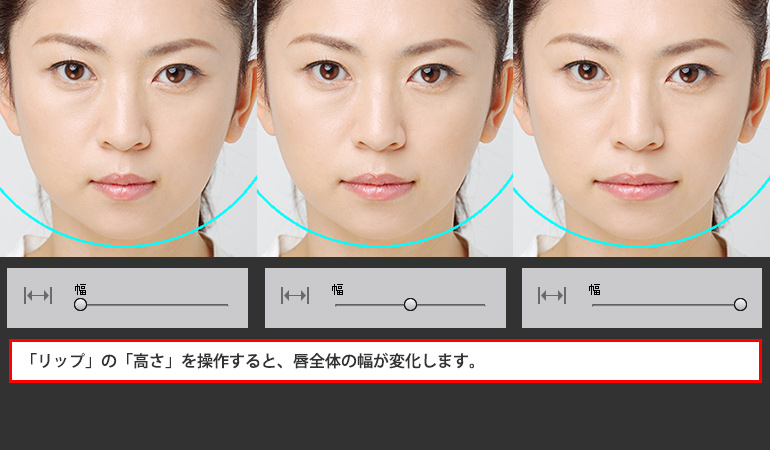
「リップ」の「上唇」を操作すると、上唇の厚みが変化します。
(変化後の様子を大きな画像で見る)
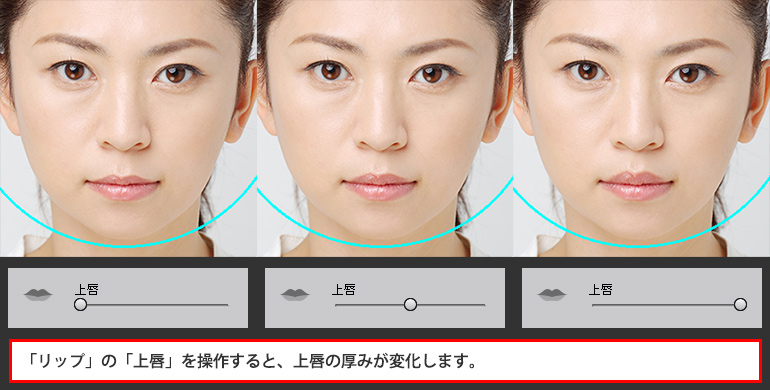
「リップ」の「下唇」を操作すると、下唇の厚みが変化します。
(変化後の様子を大きな画像で見る)
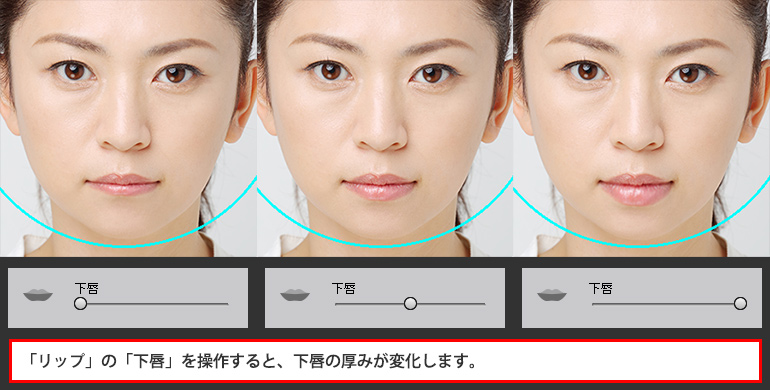
「目」の「高さ」を操作すると、目の縦の幅が変化します。
(変化後の様子を大きな画像で見る)

「目」の「幅」を操作すると、目の横の幅が変化します。
(変化後の様子を大きな画像で見る)

「目」の「サイズ」を操作すると、目の全体の大きさが変化します。
(変化後の様子を大きな画像で見る)

「目」の「チルト」を操作すると、目をつり目にしたり、たれ目にできます。
(変化後の様子を大きな画像で見る)

「目」の「距離」を操作すると、両目の間を広げたり、狭くしたりすることができます。
(変化後の様子を大きな画像で見る)

「鼻」の「高さ」を操作すると、鼻の位置(上下)が変化します。
(変化後の様子を大きな画像で見る)

「鼻」の「幅」を操作すると、鼻の全体の幅が変化します。
(変化後の様子を大きな画像で見る)

「顔」の「幅」を操作すると、顔の全体の幅が変化します。
(変化後の様子を大きな画像で見る)

「顔」の「額の高さ」を操作すると、おでこが広くなったり狭くなったりします。
(変化後の様子を大きな画像で見る)

「顔」の「あご骨の形」を操作すると、あご骨が広くなったり、狭くなったりします。
(変化後の様子を大きな画像で見る)
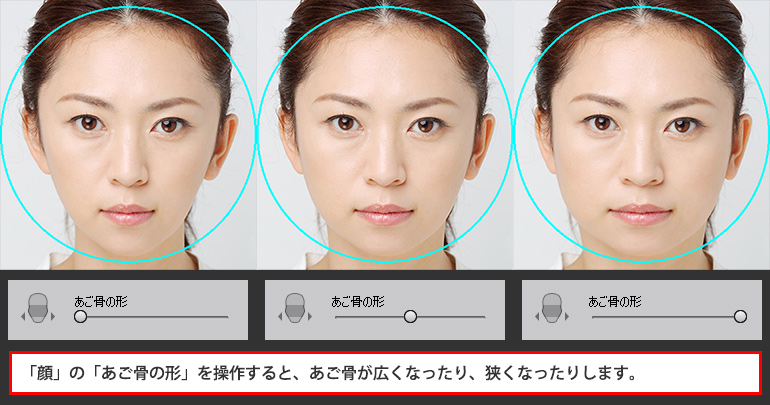
「顔」の「あごの高さ」を操作すると、あごの位置が上がったり下がったりします。
(変化後の様子を大きな画像で見る)